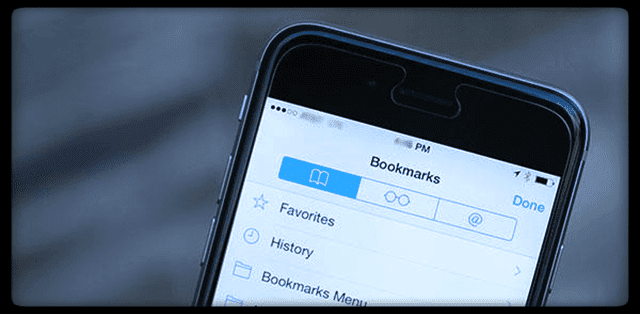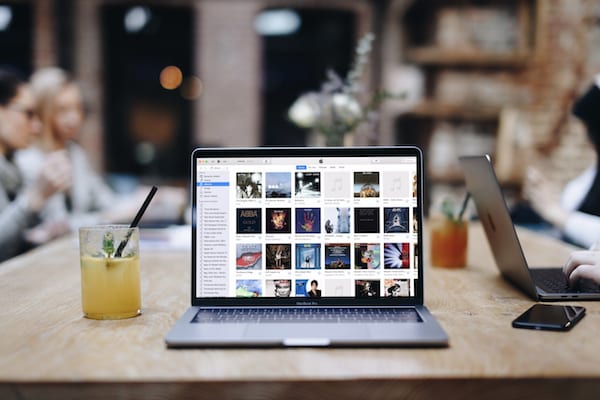icloud keychain, С чего начать
На самом базовом уровне связка ключей icloud помогает вам получить доступ к учетным записям веб-сайтов и кредитным картам на всех ваших устройствах Apple. Я сказал кредитные карты? Ага, мы подойдем к этому. Как будто у меня уже было мало забот, я хочу видеть свои кредитные карты на этих облаках. Что просходит? Я вижу, как мои деньги сыплются из облаков… Пойдет ли дождь для меня или других людей, ожидающих в тени.
Когда дело доходит до безопасности, Apple всегда очень серьезно относилась к этому. Связка ключей icloud защищена 256-битное шифрование AES высокого уровня. Если вы настроили связку ключей, при первом входе на веб-сайт связка для ключей спросит вас, нужно ли записывать данные. Если вы разрешите, то связка ключей сохранит идентификатор и пароль в icloud. Теперь всякий раз, когда вы входите на тот же сайт с любого из ваших устройств Apple, Safari автоматически заполняет данные для входа. Довольно удобно, чем отвечать на все эти пустяковые вопросы
Связка ключей также предоставляет вам дополнительные возможности для защиты в Интернете. При настройке связки ключей вы также можете создать код безопасности. Затем код используется для авторизации дополнительных устройств для использования вашей связки ключей icloud. Вы можете создать четырехзначный код или более сложный код по вашему выбору. Конечно, «1234» – все еще паршивый выбор. Я знаю людей, которые тратят больше времени на то, чтобы назвать свои сети Wi-Fi дома, чем на то, чтобы дать имя своему второму ребенку. Я уверен, что вы можете сделать лучше, чем «1234» для ваших кодов. Теперь, если вы готовы его настроить, рассмотрите несколько шагов.
Шаг -> 1
Откройте > Системные настройки и щелкните значок icloud. Если вы используете устройство iOS, нажмите «Настройки»> и прокрутите вниз, пока не найдете icloud. Нажмите на него и прокрутите вниз, и вы найдете опцию Связка ключей. Нажмите на него и включите связку ключей icloud на следующем шаге.
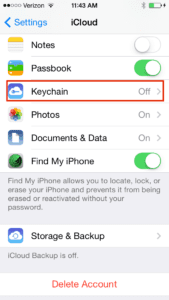
Шаг -> 2
Вам будет предложено ввести свой Apple ID. Пожалуйста, введите свой идентификатор и нажмите ОК. На iOS он предложит вам, спрашивая, хотите ли вы использовать свой пароль iphone или создать другой код. Я рекомендую использовать другой пароль. Выберите тот, который легче запомнить. Выберите «Создать другой код».
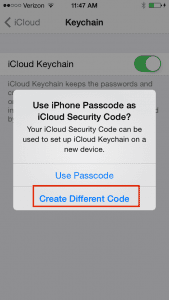
Шаг -> 3
Как обсуждалось выше, у вас есть выбор: создать простой пароль из 4 цифр или более сложный. Для целей этой статьи я выберу на экране «Дополнительные параметры».
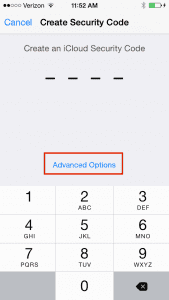
Шаг -> 4
Это важный шаг, и мы потратим на него немного времени. У вас есть три варианта. Второй выбор «Получите случайный код безопасности» позволяет Apple предложить случайный сложный 24-значный код. Хотя мощный, но если вы его потеряете, Apple не сможет восстановить его за вас. Третий выбор «Не создавайте защитный код» не так уж и ценен, так как вы не сможете использовать пароли, хранящиеся в icloud, если потеряете все свои устройства, использующие связку ключей icloud. Я предлагаю вам выбрать первый вариант и выбрать свой собственный код.
Шаг -> 5
На следующем экране укажите номер телефона, по которому Apple сможет отправить вам SMS-сообщение, затем нажмите «Готово». Связка ключей теперь настроена в ваших настройках icloud.
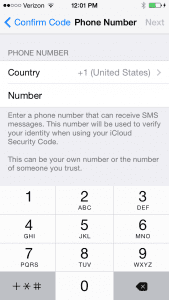
Настройки Mac – это те же самые шаги, что и для связки ключей icloud.
Теперь, когда вы настроили основные параметры связки ключей icloud, вы можете настроить Safari для использования этих параметров. В настройках Safari нажмите Автозаполнение и отметьте «Имена пользователей и пароли». На том же экране у вас также есть возможность выбрать свои кредитные карты, выполнив следующие действия. Автозаполнение> Кредитные карты. Независимо от того, насколько защищена система, мне нравится держать свои кредитные карты под рукой и не делиться ими в Интернете. Каждому свое, вы можете решить поделиться информацией ccard, используя этот параметр.
Связка ключей icloud – отличный продукт, если вы используете Safari и хотите управлять всеми своими идентификаторами пользователей и паролями. Есть и другие приложения, заслуживающие некоторого исследования. Одно из них – часто используемое приложение под названием 1password. 1password позволяет хранить не только пароли и кредитные карты.
Вы также можете проверить Apple https://support.apple.com/en-us/HT204085 для получения дополнительной информации.
Я предпочитаю придерживаться базовой настройки связки ключей icloud и не хочу, чтобы мои деньги пролились дождем из облаков в ближайшее время!